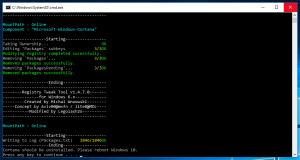Скиньте всі налаштування локальної групової політики відразу в Windows 10
Локальна групова політика — це спеціальний інструмент адміністрування, який постачається з певними випусками Windows 10. Він реалізований як оснастка Microsoft Management Console (MMC), яка надає графічний інтерфейс користувача для різних налаштувань (політик), доступних в операційній системі. У цій статті ми розглянемо, як скинути всі політики відразу в Windows 10.
Редактор локальної групової політики можна запустити, ввівши gpedit.msc у діалоговому вікні Виконати.
Однак домашні випуски Windows 10 не мають цього корисного інструменту. Він доступний лише у версіях Windows 10 Pro, Enterprise та Education.
Можливо, ви захочете скинути налаштування групової політики, які ви налаштували в Windows 10. Це дуже тривалий процес, якщо ви змінили багато налаштувань, щоб зробити це один за іншим. Існує спосіб швидко скинути всі налаштування редактора локальної групової політики до значень за замовчуванням. Ось як це можна зробити.
- відчинено підвищений командний рядок.
- Введіть таку команду:
rd /s /q "%windir%\System32\GroupPolicyUsers"
Це скине всі правила користувача.
- Тепер введіть таку команду:
rd /s /q "%windir%\System32\GroupPolicy"
Це призведе до скидання всіх політик, перерахованих у розділах Конфігурація комп’ютера та Конфігурація користувача в локальній груповій політиці.
- Останнє, що вам потрібно зробити, це повідомити Windows 10 про те, що налаштування групової політики потрібно повторно застосувати. Це можна зробити за допомогою такої команди:
gpupdate /force
Дивіться наступний знімок екрана:
Тепер перезавантажте ПК з Windows 10, і все готово.